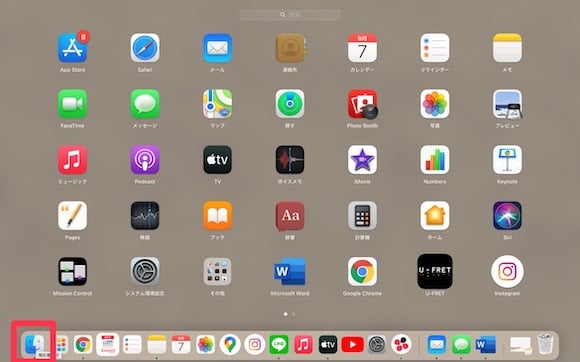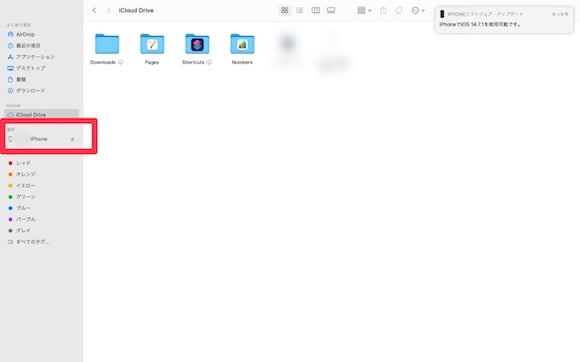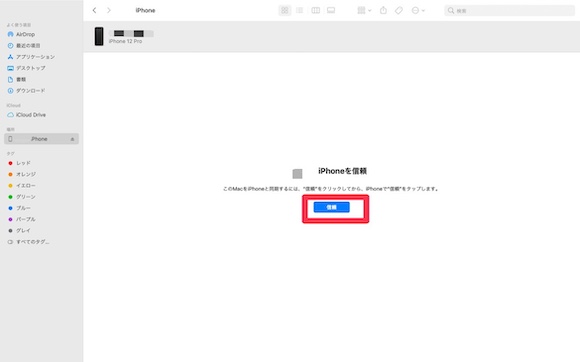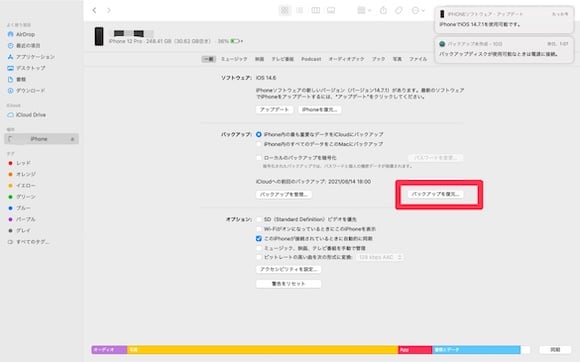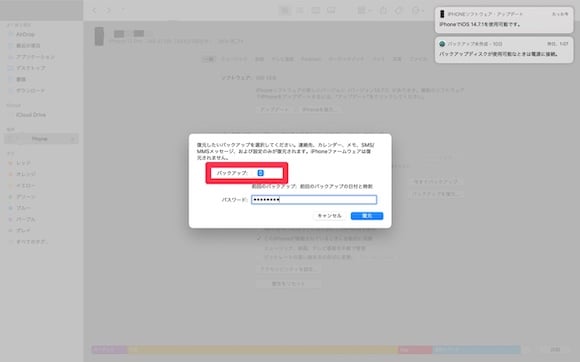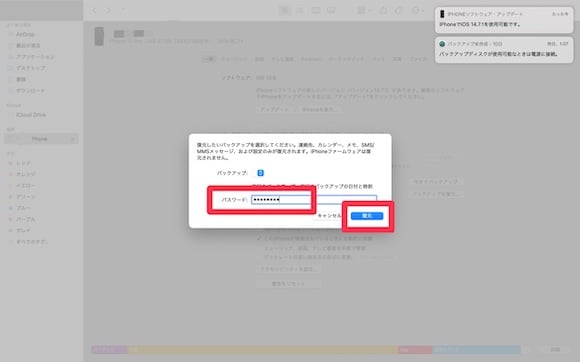【Tips】iPhoneのバックアップをMacから復元する方法

目次
Macに保存したiPhoneやiPadのバックアップを復元したい

Mac本体にバックアップしたデータは、iPhoneやiPadなどのデバイスで復元することができます。
macOS Catalina以降を搭載したMacでは、バックアップの作成や復元にiTunesではなくFinderを使用します。
Macを使ったバックアップの復元手順
1
デバイスをMacに接続します
復元したい端末を、Macへ接続します
2
Macで「Finder」を開きます
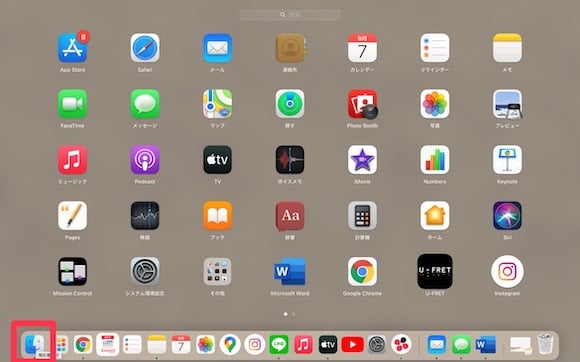
Macの画面左下の「Finder」アイコンをクリックして開きます
3
デバイス名をクリックします
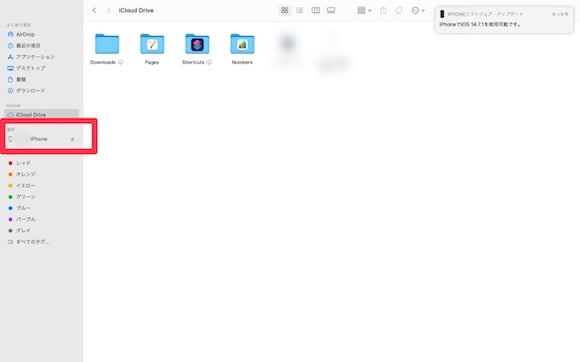
画面左サイドバー内の「場所」セクションに表示される”デバイス名”をクリックします
4
「信頼」をクリックして端末にパスコードを入力します(※初回のみ)
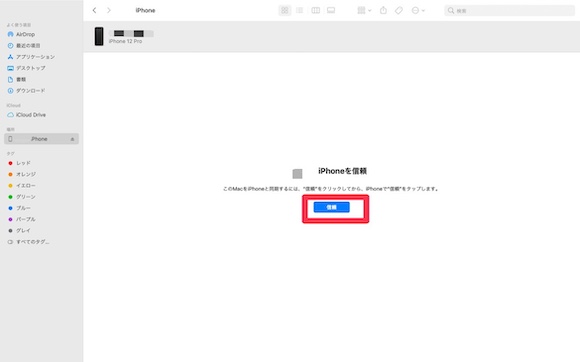
端末を初めてMacに接続する際は、Mac画面上で「信頼」をクリックします
デバイスにパスコードを入力します
5
「バックアップを復元」をクリックします
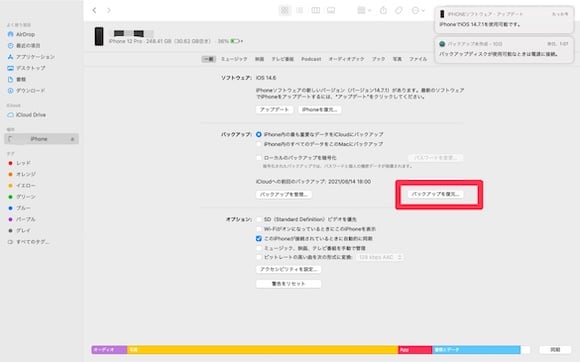
「バックアップを復元」をクリックします
6
復元するバックアップを選択します
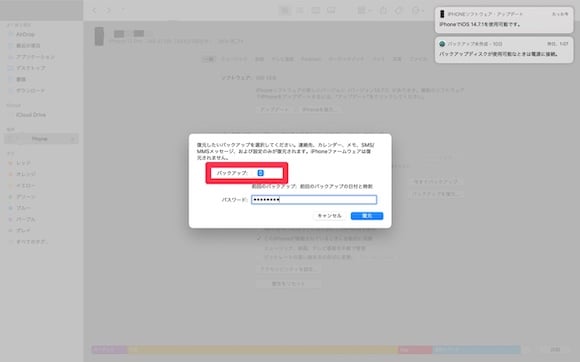
バックアップが複数ある場合には、復元したいバックアップを選択できます
7
パスワードを入力し「復元」をクリックします
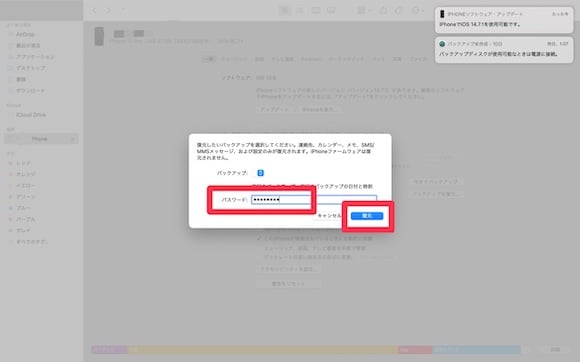
バックアップを暗号化している場合はパスワードを入力します
右下の「復元」をクリックします
復元が完了し端末が再起動するまで、デバイスをMacに接続したままにしておきます
(reonald)